윈도우 10 내레이터 켜기 끄기 설정 방법에 대해 알아보도록 하겠습니다.
윈도우 10 운영체제의 경우 사용자의 편의를 위해서 여러 가지 기능을 제공을 하고 있습니다.
사용자의 편의를 위해서 제공을 하는 기능 중 내레이터 기능이 있습니다.

윈도우 10 내레이터 기능은 마우스 커서나 활성화된 창에 텍스트를 읽어주는 윈도우 기본 프로그램입니다.
사용자가 다른 작업을 하고 있어도 글을 읽어주는 기능으로 직접 확인을 하지않아도 내용을 확인을 할 수 있습니다.
하지만 사용자가 실행을 하지 않았는데 내레이터 기능이 활성화가 되어서 음성이 나오는 경우도 있습니다.
컴퓨터 사용중 갑자기 음성이 나오게 되면 컴퓨터 사용에 있어서 불편함이 발생을 합니다.
사용자가 자신도 모르게 단축키를 이용을 해서 내레이터 기능을 켜기로 설정을 한 경우입니다.
윈도우 10 내레이터 기능 켜기 끄기 설정을 해보도록 하겠습니다.
윈도우 10 내레이터 기능 켜기 끄기 설정

윈도우 10 내레이터 단축키입니다.
윈도우 키 + Ctrl + Enter 키를 클릭을 하면 위와 같이 내레이터 창이 나옵니다.
해당 창에서 내레이터 끄기를 클릭을 하면 내레이터 기능이 꺼지게 됩니다.

윈도우 10 내레이터 기능을 사용을 하지 않는 분들은 내레이터 기능 단축키를 비활성화로 설정을 하시면 됩니다.
윈도우 키 + I 키를 클릭을 해서 윈도우 설정을 열어줍니다.
접근성을 클릭을 합니다.

왼쪽 메뉴에서 내레이터 기능을 클릭을 합니다.
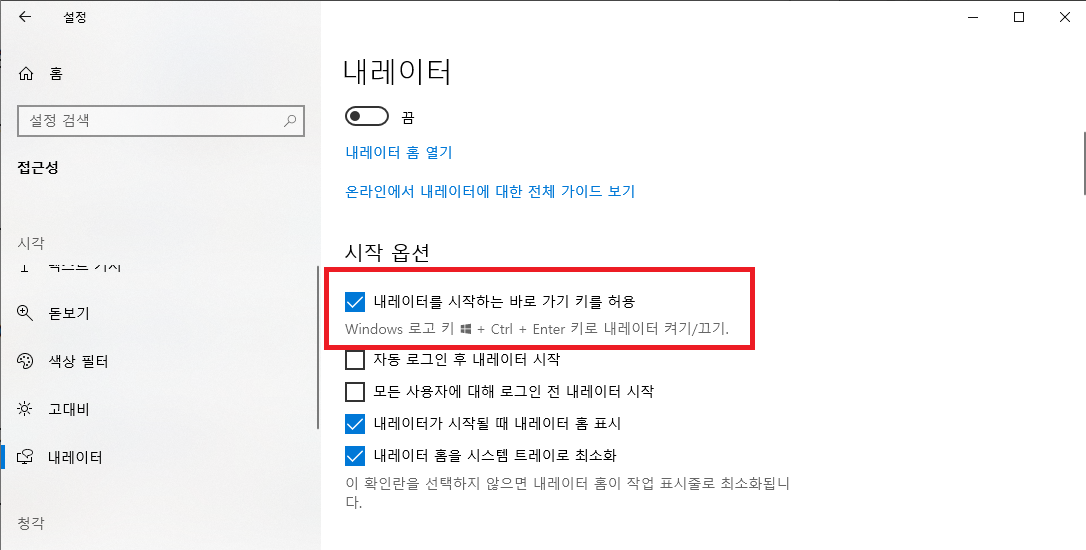
시작 옵션에서 내레이터를 시작하는 바로 가기 키를 허용 항목을 체크 해제를 해주시면 됩니다.
윈도우 10 내레이터 기능 켜기 끄기 설정 방법에 대해 알아보았습니다.
'IT 정보' 카테고리의 다른 글
| 윈도우 10 악성코드 제거 mrt 프로그램 (0) | 2021.06.25 |
|---|---|
| 윈도우 10 탐색기 검색 기록 삭제 방법 (0) | 2021.06.24 |
| 노트북 와이파이 연결이 안될때 해결 방법 (0) | 2021.06.22 |
| 유튜브 mp3 변환 방법 (1) | 2021.06.21 |
| 윈도우 10 task host window 오류 해결 방법 (0) | 2021.06.20 |
